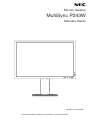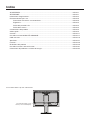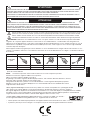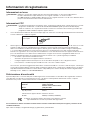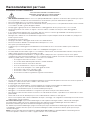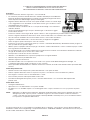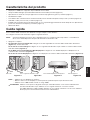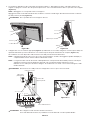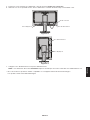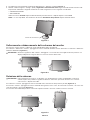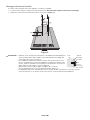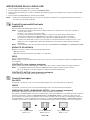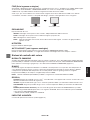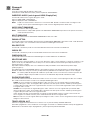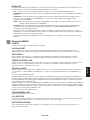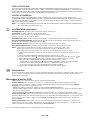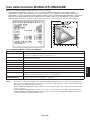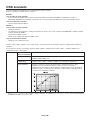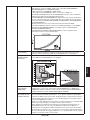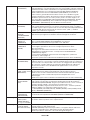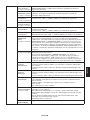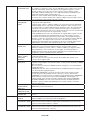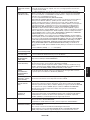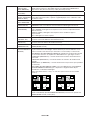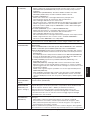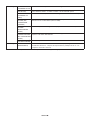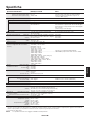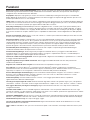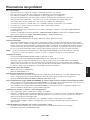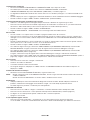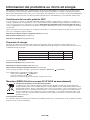NEC MultiSync P243W Manuale del proprietario
- Categoria
- TV
- Tipo
- Manuale del proprietario

Monitor desktop
MultiSync P243W
Manuale Utente
Il nome del modello è riportato sull’etichetta sul retro del monitor.
MODELLO: P243W-BK

Indice
AVVERTENZA ..............................................................................................................................Italiano-1
ATTENZIONE ...............................................................................................................................Italiano-1
Informazioni di registrazione ........................................................................................................Italiano-2
Raccomandazioni per l’uso ..........................................................................................................Italiano-3
Precauzioni di sicurezza e manutenzione ............................................................................Italiano-3
Ergonomia ............................................................................................................................Italiano-4
Pulizia del pannello LCD ......................................................................................................Italiano-4
Pulizia della scocca ..............................................................................................................Italiano-4
Caratteristiche del prodotto ..........................................................................................................Italiano-5
Guida rapida .................................................................................................................................Italiano-5
Controlli ........................................................................................................................................Italiano-11
Uso della funzione MODALITÀ IMMAGINE .................................................................................Italiano-17
OSD avanzato ..............................................................................................................................Italiano-18
Specifiche .....................................................................................................................................Italiano-27
Funzioni ........................................................................................................................................Italiano-28
Risoluzione dei problemi ..............................................................................................................Italiano-29
Uso della funzione Luminosità autom. .........................................................................................Italiano-31
Informazioni del produttore su riciclo ed energia ..........................................................................Italiano-32
Il nome del modello è riportato sull’etichetta.
L’etichetta del rating si trova
sul lato posteriore del display.

Italiano
Italiano-1
AVVERTENZA
PER EVITARE PERICOLO DI INCENDI O DI SCOSSE ELETTRICHE, NON ESPORRE L’UNITÀ A PIOGGIA O UMIDITÀ.
INOLTRE, NON USARE LA SPINA POLARIZZATA DELL’UNITÀ CON UNA PRESA DI CAVO DI PROLUNGA O ALTRE
PRESE, A MENO CHE I POLI DELLA SPINA SI INSERISCANO COMPLETAMENTE.
NON APRIRE LA CARROZZERIA POICHÉ ALL’INTERNO VI SONO COMPONENTI SOTTO ALTA TENSIONE. PER LA
MANUTENZIONE RIVOLGERSI A PERSONALE DI MANUTENZIONE QUALIFICATO.
ATTENZIONE
PER RIDURRE IL RISCHIO DI SCOSSE ELETTRICHE, ASSICURARSI CHE IL CAVO DI ALIMENTAZIONE SIA
SCOLLEGATO DALLA PRESA DI ALIMENTAZIONE A MURO. PER TOGLIERE COMPLETAMENTE ALIMENTAZIONE
ALL’UNITÀ, SCOLLEGARE IL CAVO DI ALIMENTAZIONE DALLA PRESA C.A. NON TOGLIERE IL COPERCHIO (O LA
PARTE POSTERIORE). ALL’INTERNO NON VI SONO PARTI MANUTENIBILI DALL’UTENTE. PER LA MANUTENZIONE
RIVOLGERSI A PERSONALE DI MANUTENZIONE QUALIFICATO.
Questo simbolo avverte l’utente che tensioni non isolate all’interno dell’unità possono essere sufficientemente elevate da
provocare scossa elettrica. Pertanto è pericoloso avere qualsiasi tipo di contatto con un componente interno all’unità.
Questo simbolo avverte l’utente che sono state incluse importanti informazioni relative al funzionamento ed alla
manutenzione dell’unità. Pertanto esse devono essere lette attentamente al fine di evitare l’insorgere di problemi.
ATTENZIONE: Utilizzare il cavo di alimentazione fornito con questo schermo secondo le istruzioni riportate nella tabella
seguente. Se con questa apparecchiatura non viene fornito il cavo di alimentazione, contattare NEC. Per tutti gli altri casi,
utilizzare il cavo di alimentazione con la spina corrispondente alla presa di alimentazione a cui è collegato il monitor. Il cavo di
alimentazione compatibile corrisponde alla tensione CA della presa; inoltre, è stato approvato ed è conforme agli standard di
sicurezza del paese di acquisto.
Questa apparecchiatura è progettata per essere utilizzata con il cavo di alimentazione collegato alla terra di sicurezza. In caso
contrario, si potrebbero verificare scosse elettriche. Assicurarsi che il cavo di alimentazione sia collegato correttamente alla terra
di sicurezza.
Tipo di spina Nord America Europa Continentale Regno Unito Cinese Giapponese
Forma della
spina
Paese
USA/Canada UE Regno Unito Cina Giappone
Tensione
120* 230 230 220 100
* Usando il monitor con il relativo alimentatore CA 125-240 V, utilizzare un cavo di alimentazione con la stessa tensione della
presa di corrente utilizzata.
NOTA: l’assistenza al prodotto viene fornita nel Paese in cui è stato acquistato il prodotto.
Windows è un marchio registrato di Microsoft Corporation.
NEC è un marchio registrato di NEC Corporation.
ErgoDesign è un marchio registrato di NEC Display Solutions, Ltd. in Austria, Benelux, Danimarca, Francia,
Germania, Italia, Norvegia, Spagna, Svezia, Regno Unito.
Tutti gli altri nomi di marca e prodotto sono marchi di fabbrica o marchi registrati dei rispettivi proprietari.
DisplayPort e il logo di conformità a DisplayPort sono marchi di Video Electronics Standards Association
negli Stati Uniti e in altri Paesi.
HDCP (High-bandwidth Digital Content Protection): HDCP è un sistema che impedisce la copia illegale dei dati
video inviati su un segnale digitale. La mancata visualizzazione del materiale trasmesso attraverso l’ingresso
del segnale digitale non implica necessariamente il funzionamento non corretto del display. Con l’implementazione di HDCP,
potrebbero esserci casi in cui determinati contenuti risultano protetti tramite il sistema HDCP e quindi non visualizzabili in
seguito alla decisione/intenzione della comunità HDCP (Digital Content Protection, LLC).
I termini HDMI e HDMI High-Definition Multimedia Interface, nonché il logo HDMI, sono marchi o
marchi registrati di HDMI Licensing Administrator, Inc. negli Stati Uniti e in altri Paesi.
• QuestoprodottoèdautilizzarsiprincipalmentecomeApparecchiaturatecnicainformaticainunufciooinunambientedomestico.
• Ilprodottoèpensatoperesserecollegatoauncomputerenonperlavisionedisegnaliditrasmissionetelevisivi.

Italiano-2
Informazioni di registrazione
Informazioni sul cavo
ATTENZIONE: Utilizzare i cavi specifici collegati al monitor per evitare di interferire con le ricezioni radiotelevisive.
Per DVI e mini D-Sub a 15 pin, utilizzare un cavo segnale schermato con nucleo in ferrite.
Per HDMI, DisplayPort, USB e AUDIO, utilizzare un cavo segnale schermato. L’uso di cavi e adattatori diversi
può provocare interferenze nella ricezione radiotelevisiva.
Informazioni FCC
AVVERTENZA: La Federal Communications Commission (FCC, Commissione federale per le comunicazioni) non consente
di apportare cambiamenti o modifiche all’unità AD ECCEZIONE di quelle specificate da NEC Display
Solutions of America, Inc. nel presente manuale. La mancata conformità a tale normativa governativa può
pregiudicare il diritto all’utilizzo di questa apparecchiatura.
1. Il cavo di alimentazione utilizzato deve essere di tipo approvato ed essere conforme agli standard di sicurezza americani,
nonché soddisfare la condizione seguente.
Cavo di alimentazione
Forma spina
Tipo non schermato, 3 conduttori
U.S.A.
2. Questa apparecchiatura è stata provata e trovata conforme alle limitazioni per un dispositivo digitale di classe B, secondo
la parte 15 delle regole FCC. Tali limitazioni sono finalizzate a fornire una ragionevole protezione da interferenze
dannose in installazioni residenziali. Questa apparecchiatura genera, utilizza e può irradiare energia a radiofrequenza
e, se non installata ed utilizzata secondo le istruzioni, può provocare interferenze nocive alle comunicazioni radio.
Tuttavia non si garantisce che, in una particolare installazione, non si verifichi interferenza. Se l’apparecchiatura dovesse
provocare interferenze nocive alla ricezione radiotelevisiva, in seguito ad accensione e spegnimento della stessa, si
suggerisce all’utente di tentare di correggere l’interferenza ricorrendo a uno o più dei seguenti provvedimenti:
• Riorientareoriposizionarel’antennaricevente.
• Aumentarelaseparazionetral’apparecchiaturaeilricevitore.
• Collegarel’apparecchiaturaadunapresasuuncircuitodiversodaquelloacuiècollegatoilricevitore.
• Perassistenza,consultareilpropriorivenditorelocaleountecnicoradio/TVesperto.
Se necessario, per ulteriori suggerimenti l’utente deve contattare il rivenditore o un tecnico radio/TV esperto. L’utente può
trovare utile il seguente libretto, preparato dalla commissione federale per le comunicazioni: “Identificazione e risoluzione
di problemi di interferenza Radio-TV.” Questo libretto è disponibile presso l’Ufficio Stampa Governativo degli Stati Uniti,
Washington, D.C., 20402, N. codice 004-000-00345-4.
Dichiarazione di conformità
Il presente dispositivo è conforme alla parte 15 delle regole FCC. Il funzionamento è subordinato alle seguenti due condizioni.
(1) Il dispositivo non deve provocare interferenze nocive, e (2) deve accettare qualsiasi interferenza ricevuta, comprese
interferenze che possano causare funzionamento non desiderato.
Parte responsabile U.S.: NEC Display Solutions of America, Inc.
Indirizzo: 3250 Lacey Road
Downers Grove, Illinois 60515
N. Tel.: (630) 467-3000
Tipo di prodotto: Monitor
Classificazione apparecchiatura: Periferica classe B
Modelli: MultiSync P243W (P243W-BK)
Si dichiara che l’apparecchiatura specificata in precedenza è conforme
agli standard tecnici secondo le specifiche delle regole FCC.
Per visualizzare un elenco di monitor certificati TCO e la relativa certificazione TCO (solo in inglese), visitare il nostro
sito Web all’indirizzo
https://www.nec-display.com/global/about/legal_regulation/TCO_mn/index.html
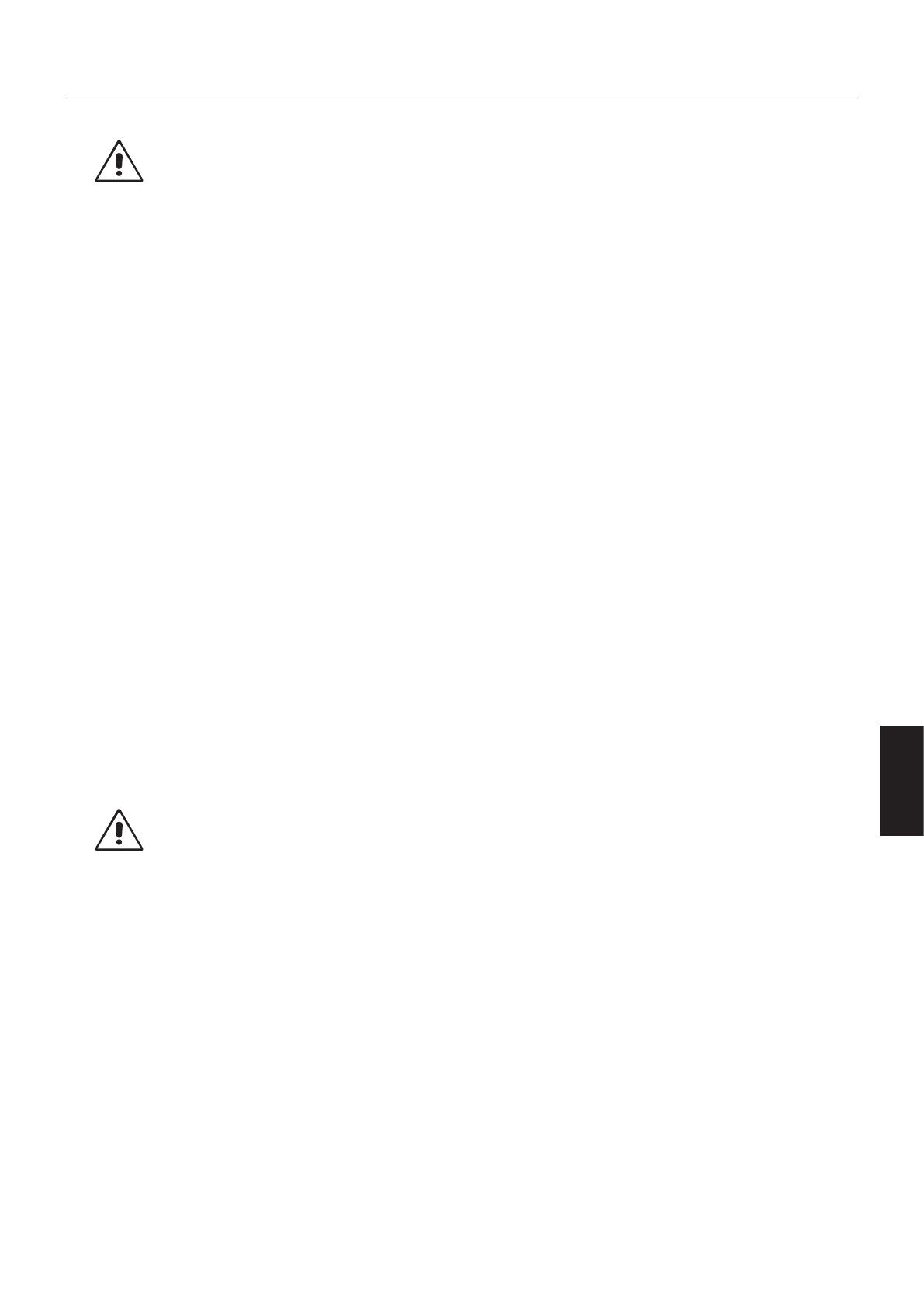
Italiano
Italiano-3
Raccomandazioni per l’uso
Precauzioni di sicurezza e manutenzione
PER UNA RESA OTTIMALE, ATTENERSI ALLE
SEGUENTI ISTRUZIONI PER L’INSTALLAZIONE E
L’UTILIZZO DEL MONITOR LCD A COLORI
• NONAPRIREILMONITOR.All’interno non vi sono parti riparabili dall’utente e l’apertura o la rimozione delle coperture può esporre
a scosse pericolose o ad altri rischi. Per la manutenzione, fare riferimento a personale di manutenzione qualificato.
• Nonversareliquidinellascocca,néusareilmonitorvicinoall’acqua.
• Noninserireoggettidialcuntiponellefessuredell’armadioelettrico,poichépossonotoccarepuntiattraversatidacorrentecausando
scossa elettrica, incendio o guasto dell’apparecchiatura.
• Nonappoggiareoggettipesantisulcavodialimentazione.Ildanneggiamentodelcavopuòprovocarescosseoincendi.
• Nonposareilprodottosuuncarrello,unsupportoountavoloinclinatooinstabile.Ilmonitorpuòcaderedanneggiandosi
seriamente.
• IlcavodialimentazioneutilizzatodeveessereditipoapprovatoedessereconformeaglistandarddisicurezzadelproprioPaese
(In Europa deve essere utilizzato il tipo H05VV-F 3G 0.75 mm
2
).
• NelRegnoUnito,utilizzareuncavodialimentazioneapprovatoBSconspinastampataedotatodiunfusibilenero(10A)perl’uso
insieme a questo monitor.
• Nonutilizzareilmonitorall’esterno.
• Nonpiegare,deformareodanneggiareinaltromodoilcavodialimentazione.
• Nonusareilmonitorinambienticonaltatemperatura,umidi,polverosiooleosi.
• Noncoprirelepresed’ariadelmonitor.
• Levibrazionipossonodanneggiarelaretroilluminazione.Noninstallareinareeincuiilmonitorsarebbeespostoavibrazioni
continue.
• Seilmonitoroilvetrosonorotti,evitareilcontattoconicristalliliquidiemaneggiareconcura.
• PerevitaredannialmonitorLCDinseguitoascossetelluricheoaltrifenomeni,assicurarsidiinstallareilmonitorinunaposizione
stabile e attuare le misure necessarie per impedire che cada.
• Scollegare immediatamente l’alimentazione, scollegare il monitor dalla presa a muro e spostarlo in un posto sicuro, quindi
contattare il personale di assistenza qualificato in caso si verifichino queste condizioni. Se il monitor viene utilizzato in una di queste
situazioni, potrebbe cadere, causare un incendio o provocare scosse elettriche:
• Se il supporto del monitor è incrinato o scrostato.
• Sesinotanodannistrutturali,qualiincrinatureosfarfallioinnaturale.
• Seilmonitoremanaunodorediversodalsolito.
• Se il cavo di alimentazione o la presa sono danneggiati.
• Seèstatoversatodelliquidoosonocadutioggettinelmonitor.
• Seilmonitorèstatoespostoapioggiaoacqua.
• Seilmonitorècadutooilcabinetèdanneggiato.
• Seilmonitornonfunziona regolarmente seguendo le istruzioni d’uso.
• Lasciare spazio attorno al monitor per un’adeguata ventilazione che permetta la dissipazione del calore. Non ostruire le aperture di
ventilazione o mettere il monitor vicino a radiatori o altre fonti di calore.
• Nonappoggiarenullasoprailmonitor.
• Ilconnettoredelcavodialimentazioneèilmezzoprincipaleperscollegareilsistemadallaretedialimentazione.
Il monitor deve essere posto vicino ad una presa di alimentazione facilmente accessibile.
• Maneggiareconcuraduranteiltrasporto.Conservarel’imballoperiltrasporto.
• Maneggiareconcuradurantel’installazioneelaregolazioneperevitarelesionipersonaliedannialmonitor.
• Noncollegarelecufealmonitormentrelesiindossa.Asecondadellivellodivolume,sipotrebbeincorrereindannialleorecchiee
perdita di udito.
• Serraretutteleviti.Unaviteallentatapuòprovocarelacadutadelmonitordalbraccioodalsupporto.
• NontoccarelasuperciedelloschermoLCDduranteiltrasporto,ilmontaggioelacongurazione.Eventualipressionisulloschermo
LCD potrebbero causare seri danni.
Persistenza dell’immagine: La persistenza dell’immagine si verifica quando un’immagine residua o “fantasma” di un’immagine
precedente rimane visibile sullo schermo. A differenza dei monitor CRT, la persistenza dell’immagine dei monitor LCD non è
permanente, tuttavia bisogna evitare di visualizzare immagini fisse per lungo tempo.
Per eliminare la persistenza dell’immagine, spegnere il monitor per il tempo di visualizzazione dell’immagine precedente. Ad esempio,
se un’immagine è rimasta sul monitor per un’ora, lasciando un’immagine residua, il monitor deve rimanere spento per un’ora per
cancellare l’immagine.
NOTA: Come per tutti i dispositivi di visualizzazione, NEC DISPLAY SOLUTIONS raccomanda di utilizzare a intervalli regolari uno
screen saver quando lo schermo non è attivo o spegnere il monitor se non viene utilizzato.
AVVERTENZA
ATTENZIONE

Italiano-4
IL CORRETTO POSIZIONAMENTO E REGOLAZIONE DEL MONITOR
RIDUCE L’AFFATICAMENTO DI OCCHI, SPALLE E COLLO.
NEL POSIZIONARE IL MONITOR, CONTROLLARE QUANTO SEGUE:
Ergonomia
Per ottenere il massimo beneficio ergonomico, si raccomanda di:
• Per ottenere le prestazioni ottimali del monitor, attendere 20 minuti per il riscaldamento.
Evitare la riproduzione di immagini fisse sul monitor per periodi prolungati onde evitare
l’effetto di persistenza dell’immagine (effetti post-immagine).
• Regolarel’altezzadelmonitorinmodochelapartealtadelloschermosiaalivellodegli
occhi o leggermente sotto. Guardando il centro dello schermo, gli occhi devono essere
rivolti leggermente verso il basso.
• Posizionareilmonitoradalmeno40cmeanonpiùdi70cmdagliocchi.Ladistanza
ottimale è di 50 cm.
• Far riposare periodicamente gli occhi per 5-10 minuti ogni ora fissando un oggetto
lontano almeno 6 metri.
• Posizionareilmonitoradunangolodi90°rispettoanestreoaltresorgentidiluceperridurreilriessodellalucesullo
schermo.Regolarel’inclinazionedelmonitorinmodochelelucidelsofttononsiriettanosulloschermo.
• Selaluceriessarendedifcoltosalavisionedelloschermo,usareunltroantiriesso.
• Regolareicomandidiluminositàecontrastodelmonitorpermigliorarelaleggibilità.
• Usareunsupportoperdocumentipostovicinoalloschermo.
• Posizionareciòchevieneosservatopiùspesso(loschermooilmaterialediriferimento)direttamentedavanti,pergirareil
meno possibile la testa quando si digita.
• Sbatterespessolepalpebre.Gliesercizipergliocchiaiutanoaridurrel’affaticamentooculare.Contattareilpropriooculista.
Fare regolarmente esami della vista.
• Pernonaffaticaregliocchi,regolarelaluminositàsuun’impostazionemoderata.Comeriferimentodiluminanza,utilizzare
un foglio di carta bianca posto accanto allo schermo LCD.
• Nonimpostareilcontrollodicontrastoalmassimo.
• Utilizzareicontrollididimensioneeposizionepreimpostaticonsegnalistandard.
• Utilizzarel’impostazionepredenitadelcolore.
• Utilizzare segnali non interlacciati.
• Nonutilizzareilblucomecoloreprimariosuunosfondoscuro,poichérisultadifciledistinguereleimmagini,con
conseguente affaticamento degli occhi dovuto a scarso contrasto.
• Idoneopernalitàdiintrattenimentoinambientialuminositàcontrollata,alnedievitarefastidiosiriessiprovenientidallo
schermo.
Pulizia del pannello LCD
• QuandoilmonitorLCDèimpolverato,pulirlodelicatamenteconunpannomorbido.
• PulirelasuperciedelmonitorLCDconunpannononpelosoenonabrasivo.Nonusaredetersiviopulivetro.
• NonsfregareloschermoLCDconunmaterialedurooruvido.
• NonesercitarepressionesullasuperciedelmonitorLCD.
• Non utilizzare detergenti OA in quanto possono causare il deterioramento o lo scolorimento della superficie del
pannello LCD.
Pulizia della scocca
• Scollegarel’alimentazione
• Spolverarelascoccadelicatamenteconunpannomorbido
• Perpulirelascocca,inumidireilpannoconundetergenteneutroeacqua,stronarelascoccaepoipassareunpanno
asciutto.
NOTA: NON pulire con diluenti a base di benzene, detergenti alcalini, detergenti a basa alcolica, detergenti per vetri, cere,
detergenti per smalti, saponi in polvere o insetticidi. La gomma e le sostanze viniliche non devono rimanere a
contattoconiltelaioperunperiodoprolungato.Questitipidiuidiematerialipossonoprovocareildeterioramento,
la screpolatura o la spellatura della vernice.
Per ulteriori informazioni su come predisporre un ambiente di lavoro adeguato, scrivere all’associazione American National
Standard for Human Factors Engineering of Computer Workstations - ANSI/HFES 100-2007 - The Human Factors Society, Inc.
P.O. Box 1369, Santa Monica, California 90406.

Italiano
Italiano-5
Caratteristiche del prodotto
• DisplayPorteHDMI,chesupportanolaprofonditàdicolorea10bit.
• Cinquemodalitàimmaginepersonalizzabilifacilmenteselezionabili(consultarepagina13).
• Riproduzioneaccuratadeicoloriperapplicazionisosticatediprogettazionegraca(consultarepagina17).
• Riscaldamentorapido.
• LamodalitàadueschermiPicture-In-Picture/Picture-By-Pictureincludel’anteprimaintemporeale(consultarepagina14).
• HubUSBcondueporteamonte(consultarepagina14).
• IlMultiProlerestendelafunzionedigestionedeicoloriecomprendeaggiornamentiautomaticidelproloICC(Emulazione
profilo ICC, Emulazione stampante) (consultare pagina 17).
• Dimensioniridotte.
Guida rapida
Per il contenuto della confezione, fare riferimento al foglio stampato fornito all’interno.
Per collegare il monitor LCD al sistema, seguire le seguenti istruzioni:
NOTA: Assicurarsi di leggere la sezione “Raccomandazioni per l’uso” (pagina 3) prima di procedere con l’installazione.
Gli accessori inclusi dipendono dal paese di destinazione del monitor LCD.
1. Spegnere il computer.
2. PerPCoMacconuscitadigitaleDVI: Collegare il cavo dei segnali DVI al connettore della scheda video del sistema
(Figura A.1). Serrare tutte le viti.
Per un PC con l’uscita analogica: Collegare un cavo segnali da mini D-Sub a 15 pin a DVI-A al connettore della scheda
video del sistema (Figura A.2).
PerunMACconuscitaThunderboltoMiniDisplayPort: Collegare un cavo da Mini DisplayPort a DisplayPort a un
connettore video nel sistema (Figura A.3).
Per un PC con l’uscita DisplayPort: Collegare il cavo DisplayPort al connettore della scheda video del sistema (Figura A.4).
Figura A.1 Figura A.3
Cavo da Mini DisplayPort a DisplayPort
Figura A.2 Figura A.4
Cavo DisplayPortCavo DVI Cavo segnali mini D-SUB a 15 pin
NOTA: • UtilizzareuncavoDisplayPortcerticato.
• Mentre si rimuove il cavo DisplayPort, tenere premuto il pulsante superiore per rilasciare il fermo.
• Utilizzare il cavo HDMI ad alta velocità con il logo HDMI.
ATTENZIONE: Utilizzare i cavi specifici collegati al monitor per evitare di interferire con le ricezioni radiotelevisive.
Per DVI e mini D-Sub a 15 pin, utilizzare un cavo segnale schermato con nucleo in ferrite.
Per HDMI, DisplayPort, USB e AUDIO, utilizzare un cavo segnale schermato. L’uso di cavi e adattatori
diversi può provocare interferenze nella ricezione radiotelevisiva.

Italiano-6
3. La regolazione dell’altezza è bloccata tramite un interruttore di blocco. Appoggiare una mano sulla parte superiore del
supporto e spingere lo schermo fino alla posizione più in basso. Far scorrere l’interruttore di blocco per sbloccare il supporto
(Figura B.1).
NOTA: Maneggiare con cura quando si sblocca il supporto.
Appoggiare le mani su entrambi i lati del monitor, inclinare lo schermo LCD all’angolo di inclinazione massima e sollevarlo
fino alla posizione più alta (Figura B.2).
ATTENZIONE: Non è possibile rimuovere il supporto del cavo.
Figura B.1
Inclinazione massima
Supporto per cavi
Figura B.2
4. Collegare tutti i cavi ai connettori appropriati (Figura C.1). Utilizzando un cavo USB, collegare il connettore tipo B alla porta
upstream USB sul lato posteriore del monitor e il connettore tipo A alla porta downstream sul computer (Figura C.1a).
Se si utilizza il cavo di un dispositivo USB, inserirlo in una delle porte downstream del monitor.
NOTA: Collegamenti errati dei cavi possono provocare un funzionamento anomalo, danneggiare la qualità del display e i
componenti dello schermo LCD e/o ridurre la durata del modulo.
NOTA: La regolazione del controllo del volume e dell’equalizzatore su impostazioni diverse dalla posizione centrale può
aumentare la tensione di uscita degli auricolari/cuffie e di conseguenza il livello di pressione sonora.
Utilizzare un cavo audio privo di resistore integrato. Se si utilizza un cavo audio con un resistore integrato, l’audio
risulterà attenuato.
ATTENZIONE: Non fissare il cavo USB poiché. Può intrappolare il calore e provocare un incendio.
Figura C.1a
Tipo A
Tipo B
Tipo A
Tipo B
Inclinazione massima
DisplayPort
USB a monte (USB Type-B)
Cuffie
Posizione del
supporto più alta
USB a valle
(USB Type-A)
Cavo di alimentazione
Figura C.1
D-SUB
Ingresso audio
HDMI
DVI-D
USB a valle (USB Type-A)
ATTENZIONE: Non collegare le cuffie al monitor mentre le si indossa.
A seconda del livello di volume, si potrebbe incorrere in danni alle orecchie e perdita di udito.

Italiano
Italiano-7
5. Posizionare i cavi nel fermacavo saldamente e in modo uniforme (Figura C.2 e Figura C.3).
6. Verificare se è ancora possibile ruotare, alzare e abbassare lo schermo del monitor dopo aver installato i cavi.
Figura C.2
Cavo di alimentazioneCavo DisplayPort
Slot di sicurezza*
Figura C.3
Cavo di alimentazione
Cavo DisplayPort
7. Collegare il cavo di alimentazione a una presa di alimentazione.
NOTA: Fare riferimento alla sezione Attenzione di questo manuale per una scelta corretta del cavo di alimentazione CA.
*: Blocco di sicurezza e protezione antifurto compatibile con cavi/apparecchiature di sicurezza Kensington.
Per i prodotti, visitare il sito Web di Kensington.

Italiano-8
8. Accendere il monitor premendo il pulsante di alimentazione e, quindi, il computer (Figura E.1).
9. Quando si utilizza l’ingresso analogico (VGA), Regolazione automatica No-touch regola automaticamente il monitor sulle
impostazioni ottimali alla configurazione iniziale. Per ulteriori regolazioni, usare i seguenti controlli OSD:
• CONTRASTOAUTOM.
• AUTOAGGIUST
Vedere la sezione Controlli di questo Manuale Utente per la descrizione completa di questi controlli OSD.
NOTA: In caso di problemi, fare riferimento alla sezione Risoluzione dei problemi di questo Manuale utente.
Figura E.1
Pulsante di alimentazione
Sollevamento e abbassamento dello schermo del monitor
Il monitor può essere sollevato o abbassato sia in modalità Orizzontale che Verticale.
Per sollevare o abbassare lo schermo, appoggiare le mani su entrambi i lati dello schermo del monitor e sollevarlo o abbassarlo
all’altezza desiderata (Figura RL.1).
ATTENZIONE: Durante la regolazione dello schermo, maneggiare con cura il monitor. Non applicare alcuna pressione sul
display LCD quando si regola l’altezza e si ruota lo schermo del monitor.
Figura RL.1
Rotazione dello schermo
ATTENZIONE: Prima di effettuare la rotazione, scollegare il cavo di alimentazione e tutti i cavi dal display, sollevare lo
schermo il più in alto possibile e regolare l’inclinazione al massimo per evitare di urtare con lo schermo
contro il tavolo o di pizzicarsi le dita.
Per sollevare lo schermo, appoggiare le mani su entrambi i lati e sollevarlo fino alla posizione più alta (Figura RL.1).
Per ruotare lo schermo, appoggiare le mani su entrambi i lati e girarlo in senso orario, da orizzontale a verticale, o in senso anti-
orario da verticale a orizzontale (Figura R.1).
Per ruotare il menu OSD dalla posizione orizzontale a quella verticale e viceversa, vedere la sezione “Controlli”.
Figura R.1

Italiano
Italiano-9
Figura S.1
Inclinazione
Appoggiare le mani sui lati superiore e inferiore dello schermo del monitor e regolare l’inclinazione nel modo desiderato
(Figura TS.1).
Figura TS.1
ATTENZIONE: Inclinare con cautela il monitor.
Rotazione
Appoggiare le mani su entrambi i lati dello schermo del monitor e regolare la rotazione come desiderato (Figura TS.2).
Figura TS.2
Installazione del braccio flessibile
IlmonitorLCDèprogettatoperessereutilizzatoconilbraccioessibile.Perulterioriinformazioni,contattareNEC.
Per predisporre il monitor a un diverso montaggio:
• Seguireleistruzionifornitedalproduttoredelsupportodimontaggio.
ATTENZIONE: Per essere conforme ai requisiti di sicurezza, il monitor deve essere montato su un braccio che sostiene
il peso del monitor.
Per informazioni dettagliate, consultare pagina 27. Rimuovere il supporto del monitor
prima di procedere al montaggio.
Rimozione del supporto monitor per il montaggio
Per predisporre il monitor a un diverso montaggio:
1. Scollegare tutti i cavi.
2. Appoggiare le mani su entrambi i lati dello schermo del monitor e sollevarlo fino
alla posizione più alta.
3. Sistemare il monitor rivolto verso il basso su una superficie non abrasiva
(Figura S.1).
4. Afferrare con una mano la base e con l’altra la leva di sblocco rapido.
Tenere premuta la leva di rilascio rapido nella direzione indicata
dalla freccia (Figura S.1).
5. Sollevare il supporto per sganciarlo dal monitor (Figura S.1).
Ora è possibile montare il monitor con un metodo alternativo.
Invertire il processo per riapplicare il supporto.
NOTA: Rimuovere con cautela il supporto del monitor.

Italiano-1010
Montaggiodelbraccioessibile
IlmonitorLCDèprogettatoperessereutilizzatoconilbraccioessibile.
1. Per rimuovere il supporto, seguire le istruzioni nella sezione Rimozione del supporto monitor per il montaggio.
2. Utilizzare le 4 viti in dotazione per fissare il braccio al monitor (Figura F.1).
100 mm
100 mm
Figura F.1
ATTENZIONE: •Utilizzaresololeviti(4pezzi)indotazioneovitididimensioneM4(lunghezza:
spessore della staffa e della rondella + 10-12 mm) durante il montaggio per
evitare danni al monitor e al supporto.
• Persoddisfareirequisitidisicurezza,ilmonitordeveesseremontatosuun
braccio che garantisca la necessaria stabilità in considerazione del peso del
monitor. Il monitor LCD deve essere utilizzato esclusivamente con un braccio
di tipo approvato (ad esempio, marchio TUEV GS).
• Serraretutteleviti(forzadiserraggioconsigliata:98-137N•cm).
Una vite allentata può provocare la caduta del monitor dal braccio.
• Ilcollegamentodelbraccioessibiledeveessereeseguitodadueopiùpersoneseilmonitornonpuò
essere posizionato con lo schermo rivolto verso il basso su una superficie per l’installazione.
Staffa di
montaggio
Vite
Rondella
Unità
10-12 mm
Spessore
della staffa e
della rondella

Italiano
Italiano-1111
Controlli
Molti dei controlli OSD sono disponibili anche nel software MultiProfiler in dotazione, sviluppato da NEC Display Solutions.
Il software MultiProfiler più recente è disponibile sul sito Web di NEC Display Solutions.
I tasti di controllo OSD (On-Screen Display) sulla parte anteriore del monitor
hanno le seguenti funzioni:
Per accedere al menu OSD, premere il pulsante MENU.
Per cambiare l’ingresso segnali, premere il pulsante INPUT.
NOTA: Per cambiare l’ingresso segnali, è necessario chiudere il menu OSD.
1 2 3 4 5 6
7
8
9
Orizzontale
Verticale
1 SENSORE DI
LUCE AMBIENTALE
Rileva l’intensità della luce nell’ambiente circostante e consente al monitor di regolare le varie
impostazioni per rendere la visualizzazione più confortevole. Non coprire questo sensore.
2 POWER Permette di accendere e spegnere il monitor.
3 LED Indica che il monitor è acceso.
Può essere impostato su blu o su verde nel menu OSD avanzato.
4 INPUT/SELECT Consente di selezionare le impostazioni nel menu e nei sottomenu OSD.
Consente di modificare la sorgente di ingresso quando il menu OSD non è aperto.
Tenere premuto il pulsante per visualizzare il menu di selezione USB quando il menu OSD non è
aperto*
1
.
NOTA: Il menu di selezione USB consente di alternare rapidamente le porte USB upstream per il
segnale di ingresso corrente. La selezione non è stata salvata. Se si modifica il segnale di ingresso
o si spegne il monitor, la porta USB upstream attiva torna all’impostazione SELEZIONE USB nella
sezione STRUMENTI del menu OSD e Contrassegno6 del menu avanzato.
5 MENU/EXIT Consente di aprire il menu OSD. Consente di uscire dai sottomenu e dal menu principale OSD.
6 SIN./DEST. Consente di spostarsi a destra o a sinistra all’interno del menu OSD.
Consente di regolare il volume direttamente quando il menu OSD non è aperto*
1
.
7 SU/GIÙ Consente di spostarsi verso l’alto o verso il basso all’interno del menu OSD.
Consente di aprire il menu MODALITÀ IMMAGINE quando il menu OSD non è aperto*
1,
*
2
.
8 RESET/PIP Ripristina la configurazione di fabbrica del menu OSD.
Consente di aprire il menu PIP (Picture-In-Picture) quando il menu OSD non è aperto*
3
.
Tenere premuto il pulsante per visualizzare il menu MODALITÀ ECONOMICA quando il menu OSD
non è aperto*
1
.
9 GUIDA AI
COMANDI
La guida ai comandi viene visualizzata quando si apre il menu OSD.
La guida ai comandi ruota insieme al menu OSD*.
* La funzionalità dei pulsanti “SIN./DEST.” e “SU/GIÙ” è intercambiabile, in base all’orientamento (Orizzontale/Verticale)
dell’OSD.
*
1
Quando la funzione TASTO DI SCELTA RAP. è impostata su OFF, questa funzione è disabilitata.
*
2
Menu MODALITÀ IMMAGINE.
Premere il pulsante SU/GIÙ per aprire il menu MODALITÀ IMMAGINE, quindi premere il pulsante SU/GIÙ per
selezionare una MODALITÀ IMMAGINE diversa.
Quando la modalità PIP o PBP è attiva, la MODALITÀ IMMAGINE può essere impostata in modo indipendente per
ciascuna immagine.
Premere il tasto SIN./DEST. per cambiare l’PAGINA ATTIVA prima di cambiare la modalità immagine.
*
3
Menu della MODALITÀ PIP.
Premere il pulsante PIP per aprire il menu MULTI IMMAG. Premere il pulsante SU/GIÙ per selezionare PIP
(Picture-In-Picture) o PBP (Picture-By-Picture) per attivare la modalità MULTI IMMAG. Per la modalità PIP,
accedere a SWAP (CAMBIA), quindi premere il pulsante SIN./DEST. per alternare gli ingressi per l’immagine
principale e quella secondaria.

Italiano-1212
IMPOSTAZIONEDELLALINGUAOSD
1. Premere il pulsante MENU per aprire il menu OSD.
2. Premere il pulsante SIN./DEST. per accedere a STRUMENTI MENU.
3. Premere il pulsante SU/GIÙ per accedere a LINGUA, quindi premere il pulsante SIN./DEST. per selezionare la lingua OSD
desiderata.
4. Premere il pulsante MENU/EXIT per chiudere il menu OSD.
NOTA: L’impostazione della lingua OSD è necessaria solo alla prima configurazione. La lingua OSD resterà invariata fino a
che l’utente non decide di modificarla.
Controlli Luminosità/Contrasto
LUMINOSITÀ
Regola la luminosità dell’immagine e dello schermo.
NOTA: Per le impostazioni di bassa luminosità, il display effettua una compensazione automatica regolando il
contrasto dello schermo.
Si ottiene così un rapporto di contrasto ridotto.
Per le impostazioni a luminosità elevata, il display compenserà automaticamente abbassando la
compensazione della funzione UNIFORMITÀ. Ciò potrebbe comportare una minore uniformità.
Se si verifica la compensazione digitale, il valore di luminosità dell’OSD diventerà color magenta.
NOTA: La luminosità ottimale dello schermo è in un intervallo in cui il menu OSD viene visualizzato in nero. Se il
display non riesce a raggiungere la luminosità desiderata, il valore numerico della luminosità sull’OSD
lampeggerà.
NOTA:
C’è una limitazione del valore di luminosità quando si abilita MODALITÀ ECONOMICA o LUMINOSITÀ AUTOM.
MODALITÀECONOMICA
Diminuisce il consumo elettrico riducendo il grado di luminosità.
OFF: Non funziona.
ON: Riduce la luminosità massima possibile a circa 100 cd/m
2
.
NERO
Regola la luminanza del nero.
Quando vengono selezionate impostazioni basse che non possono essere visualizzate, l’indicatore sull’OSD diventa
color magenta.
CONTRASTO (solo ingresso analogico)
Regola la luminosità generale dell’immagine e dello sfondo dello schermo tramite il livello del segnale di ingresso.
NOTA: È consigliabile utilizzare l’impostazione LUMINOSITÀ per regolare la luminosità dello schermo,
allo scopo di ridurre il consumo energetico e migliorare la qualità dell’immagine.
CONTRASTOAUTOM.(soloingressoanalogico)
Consente di regolare l’immagine per l’ingresso analogico.
Controlli immagine
SIN./DEST.
Consente di controllare la posizione orizzontale dell’immagine entro l’area di visualizzazione dell’LCD.
GIÙ/SU
Consente di controllare la posizione verticale dell’immagine entro l’area di visualizzazione dell’LCD.
DIMENSIONEORIZZ.(DIMENSIONEVERTIC.)(soloingressoanalogico)
Aumentando o diminuendo questa impostazione, si regola la dimensione orizzontale.
Se la funzione “AUTO AGGIUST” non fornisce un’impostazione immagine soddisfacente, è possibile effettuare un’ulteriore
regolazione utilizzando la funzione “DIMENSIONE ORIZZ. (o DIMENSIONE VERTIC.)” (dot clock). A tale scopo, può
essere utilizzato uno schema di test cangiante. Questa funzione potrebbe alterare la larghezza dell’immagine. Utilizzare il
menu SIN./DEST. per centrare l’immagine sullo schermo. Se l’opzione DIMENSIONE ORIZZ. (o DIMENSIONE VERTIC.)
è calibrata in modo errato, il risultato ottenuto è come quello del disegno a sinistra. L’immagine deve essere omogenea.
Valore di DIMENSIONE
ORIZZ. errato.
Valore di DIMENSIONE
ORIZZ. migliorato.
Valore di DIMENSIONE
ORIZZ. corretto.

Italiano
Italiano-1313
FINE (Solo ingresso analogico)
Aumentando o diminuendo questa impostazione, si ottimizza la messa a fuoco, la nitidezza e la stabilit‡ dell’immagine.
Se le funzioni “AUTO AGGIUST” e DIMENSIONE ORIZZ.” non forniscono un’impostazione dell’immagine
soddisfacente, è possibile effettuare un’ulteriore regolazione tramite la funzione “FINE”.
A tale scopo, può essere utilizzato uno schema di test cangiante. Se il valore della funzione FINE non è calibrato
correttamente, il risultato ottenuto è come quello del disegno a sinistra. L’immagine deve essere omogenea.
Valore FINE errato. Valore FINE corretto.
ESPANSIONE
Imposta il metodo di zoom.
INTERO: L’immagine viene espansa a tutto schermo, indipendentemente dalla risoluzione.
PROP.: L’immagine viene espansa senza cambiare il rapporto proporzionale.
OFF: L’immagine non viene espansa.
NOTA: Quando l’immagine viene ruotata, in base alla risoluzione del segnale, i caratteri e le righe potrebbero
apparire sfocate.
NITIDEZZA
Regola la nitidezza dell’immagine.
AUTO AGGIUST (solo ingresso analogico)
Regola automaticamente le impostazioni Posizione immagine, DIMENSIONE ORIZZ. e FINE.
Quando si utilizza AUTO AGGIUST, si consiglia di visualizzare un’immagine bianca che riempie lo schermo.
Sistemi di controllo del colore
MODALITÀIMMAGINE
Scegliere la modalità immagine più adatta al tipo di contenuto visualizzato. Sono disponibili cinque modalità immagine
personalizzabili per adattarsi al contenuto dell’immagine. Per ulteriori informazioni, vedere MODALITÀ IMMAGINE del
menu avanzato Contrassegno1 (pagina 18) e “Uso della funzione MODALITÀ IMMAGINE” (pagina 17).
BIANCO
Consente di regolare la temperatura del bianco su NATIVA o una temperatura colore specifica. Una temperatura di
colore più bassa rende lo schermo rossastro, mentre una temperatura più alta rende lo schermo bluastro. NATIVA
è l’impostazione predefinita della temperatura di colore del pannello LCD. Per grafica generale è consigliata
l’impostazione 6500K, per la stampa è consigliata l’impostazione 5000K.
NOTA: Quando LOW BLUE (BLU BASSO) è abilitato, la regolazione massima del BIANCO è 5000K.
REGOLA
TONALITÀ: Regola la tonalità di ciascun colore*
1
. La modifica del colore apparirà sullo schermo e le barre dei colori
del menu visualizzeranno il livello di regolazione.
OFFSET: Regola la luminosità di ogni colore*
1
. Premere il pulsante “DEST.” per aumentare la luminosità del colore.
SATURAZIONE: Regola la profondità di ogni colore*
1
. Premere il pulsante “DEST.” per aumentare la vividezza del
colore.
BIANCO (Bilanciamento del bianco): Se si necessita di regolare ulteriormente la TEMPERATURA, è possibile
ridefinire i singoli livelli RGB del punto bianco. Per regolare i livelli RGB, deve essere utilizzata l’opzione PERSON
come selezione della TEMPERATURA.
*
1
: ROSSO, GIALLO, VERDE, CIANO, BLU e MAGENTA.
IMPOSTAZ.AVANZATA
Consente di aprire il menu avanzato (vedere pagina 18).

Italiano-1414
Strumenti
VOLUME
Controlla il volume degli altoparlanti o delle cuffie.
Per disattivare l’audio dell’uscita audio, premere il pulsante “AUTO/RESET”.
INGRESSO AUDIO (soloingressiHDMI,DisplayPort)
Consente di selezionare la sorgente di ingresso audio.
Ingresso HDMI: HDMI o ANALOGICO.
Ingresso DisplayPort: DP o ANALOGICO.
NOTA: L’audio non viene trasmesso attraverso la connessione DVI. Quando si seleziona DVI come ingresso del
segnale, il suono per il terminale di ingresso audio è l’uscita degli altoparlanti o delle cuffie.
AUDIOMULTIIMMAGINE
Consente la selezione della sorgente audio.
NOTA: Questa funzione è disponibile quando la modalità MULTI IMMAGINE è impostata su PIP (Picture-In-Picture)
o PBP (Picture-By-Picture).
MULTIIMMAGINE
Consente di selezionare la modalità MULTI IMMAGINE tra OFF, PIP o PBP.
PAGINA ATTIVA
Consente di selezionare l’immagine attiva quando la modalità MULTI IMMAGINE è impostata su PIP o PBP. Quando il
menu OSD è aperto, una cornice bianca viene visualizzata sull’immagine selezionata.
SIN./DEST. PIP
Consente di controllare la posizione orizzontale della finestra Picture-In-Picture in modalità PIP.
GIÙ/SU PIP
Consente di controllare la posizione verticale della finestra Picture-In-Picture in modalità PIP.
DIMENSIONIPIP
Consente di selezionare le dimensioni dell’immagine secondaria utilizzata in modalità PIP.
SELEZIONE USB
Modificare ingresso upstream USB (1 o 2) associato all’ingresso video corrente. Quando si collega un computer a ogni
porta a monte, le porte USB del monitor a valle possono essere utilizzate selezionando questa impostazione per il
segnale in ingresso corrente.
È possibile cambiare il display attivo e la combinazione della porta USB a monte utilizzando il pulsante Input
(vedere pagina 11).
È possibile impostare la SELEZIONE USB per ogni segnale in ingresso nel menu Avanzate (consultare pagina 22).
Quando si utilizza una sola porta a monte, per impostazione predefinita viene utilizzata la porta a monte collegata.
NOTA: Per evitare perdite di dati, prima di cambiare le porte USB a monte, assicurarsi che il sistema operativo del
computer collegato alla porta USB a monte non stia utilizzando dispositivi di archiviazione USB.
RILEVAZIONE VIDEO
Consente di selezionare il metodo di rilevazione video nel caso in cui siano connessi più ingressi video. Se si utilizza
PIP o PBP, la rilevazione video si verifica solo nell’input dell’immagine attiva.
PRIMO: Se non è presente un segnale di ingresso video, il monitor cerca un segnale video proveniente dalle
altre porte di ingresso video. Se il segnale video è presente in un’altra porta, il monitor cambia la porta d’ingresso
sorgente video passando alla nuova sorgente rilevata. Il monitor non cercherà altri segnali video finché è presente
la sorgente video corrente.
ULTIMO: Se non è presente un segnale di ingresso video, il monitor cerca un segnale video proveniente dalle
altre porte di ingresso video. Se il segnale video è presente in un’altra porta, il monitor cambia la porta d’ingresso
sorgente video passando alla nuova sorgente rilevata.
Inoltre, quando il monitor sta visualizzando un segnale proveniente dalla sorgente corrente e viene fornita una
nuova sorgente secondaria, il monitor passa automaticamente alla nuova sorgente video.
NES: Il monitor non cerca il segnale di altre porte di ingresso video, a meno che non venga rilevata alcuna sorgente
di ingresso all’accensione.
TEMPOSPEGN.AUT.
Il monitor si spegne automaticamente una volta trascorso un periodo di tempo definibile dall’utente.
Prima dello spegnimento, viene visualizzato un messaggio che chiede se si desidera ritardare il tempo di spegnimento
di 60 minuti. Per ritardare il tempo di spegnimento, premere qualsiasi pulsante dell’OSD.

Italiano
Italiano-1515
MODAOFF
Il sistema IPM (Intelligent Power Manager) consente al monitor di entrare in modalità di risparmio energetico dopo un
periodo di inattività. Le impostazioni disponibili per MODA OFF sono quattro.
OFF: Il monitor non entra in modalità di risparmio energetico in caso di perdita del segnale di ingresso.
STANDARD: Il monitor entra automaticamente in modalità di risparmio energetico in caso di perdita del segnale di
ingresso.
AVANZATA: Il circuito di rilevamento del segnale funziona sempre. Il tempo di ripristino alla modalità normale
è più veloce che con l’impostazione STANDARD. Il consumo di corrente è leggermente maggiore rispetto
all’impostazione STANDARD.
NOTA: Quando è selezionata l’impostazione STANDARD, se l’immagine non riappare quando viene riavviato il
segnale, utilizzare l’impostazione AVANZATA.
OPZIONE: Il monitor entra automaticamente in modalità di risparmio energetico quando la luminosità dell’ambiente
circostante scende sotto il livello impostato dall’utente. Il livello si può regolare nell’IMPOSTAZIONE M. OFF nel
contrassegno 6 del menu OSD avanzato.
Quando il monitor è in modalità di risparmio energetico, il LED posto sulla parte anteriore diventa color ambra e
lampeggia. Per tornare alla modalità normale, premere uno qualunque dei pulsanti sulla parte anteriore del monitor
(tranne quello di accensione e il pulsante INPUT).
Quando il grado di luminosità dell’ambiente torna alla normalità, il monitor ripristina automaticamente la modalità
normale.
StrumentiMENU
LINGUA
I menu di controllo OSD sono disponibili in nove lingue.
OSD SIN./DEST.
Si può scegliere la posizione in cui si desidera venga visualizzata l’immagine di controllo OSD sullo schermo.
Selezionando Posizione OSD è possibile posizionare manualmente il menu di controllo OSD a sinistra o a destra.
OSD GIÙ/SU
Si può scegliere la posizione in cui si desidera venga visualizzata l’immagine di controllo OSD sullo schermo.
Selezionando Posizione OSD è possibile posizionare manualmente il menu di controllo OSD in alto o in basso.
TEMPODISPEGN.OSD
Il menu di controllo OSD rimane attivo per il tempo che è in uso. È possibile selezionare l’intervallo di tempo passato
il quale, nel caso non venga premuto nessun tasto, scompare il menu OSD. Le scelte preimpostate sono di
10 - 120 secondi con incrementi di 5 secondi.
OSD BLOCCATO
Questo comando consente di bloccare completamente l’accesso a tutte le funzioni del menu di controllo OSD. Se si
cerca di attivare i comandi OSD in modalità di blocco, compare una schermata indicante che i comandi OSD sono
bloccati.
Esistono tre tipi di OSD BLOCCATO:
OSD BLOCCATO senza controllo: Per attivare la funzione OSD bloccato, premere contemporaneamente SELECT e il
pulsante “DEST”. Per disattivare la funzione OSD bloccato, premere il pulsante MENU per visualizzare sullo schermo il
messaggio OSD bloccato, quindi premere contemporaneamente i pulsanti SELECT e “DEST”. I comandi non possono
essere regolati nella modalità di blocco.
OSD BLOCCATO con controllo di LUMINOSITÀ e VOLUME: Per attivare la funzione di blocco OSD, premere SELECT
(SELEZ.) e quindi, contemporaneamente, i pulsanti “GIÙ” e “SIN.”. Per disattivare la funzione di blocco OSD, dal menu
OSD premere SELECT (SELEZ.) e quindi, contemporaneamente, i pulsanti “GIÙ” e “SIN.”. LUMINOSITÀ e VOLUME
possono essere regolati nella modalità bloccata.
PERSON.: Vedere il menu OSD avanzato.
TRASPARENZA OSD
Regola la trasparenza del menu OSD.
COLORE OSD
Regola il colore del menu OSD. Il colore del bordo della finestra del contrassegno, il colore delle opzioni selezionate e
il colore del bordo della finestra si possono impostare su Rosso, Verde, Blu o Grigio.
NOTIF. RISOLUZIONE
Se è selezionato ON, sullo schermo appare un messaggio dopo 30 secondi che avvisa che la risoluzione non è
impostata sui valori ottimali.

Italiano-1616
TASTO SCELTA RAP.
È possibile regolare direttamente VOLUME e MODALITÀ IMMAGINE. Quando questa funzione viene impostata su
ON, è possibile regolare il VOLUME con SIN. e DEST. e selezionare la MODALITÀ IMMAGINE con SU e GIÙ mentre
il menu OSD è disattivato. È possibile accedere all’OSD standard tramite il pulsante MENU. Quando questa funzione
viene impostata su OFF, alcuni pulsanti sono disabilitati (vedere pagina 11).
CONFIG. DI FABBRICA
Selezionando CONFIG. DI FABBRICA è possibile ripristinare tutte le impostazioni di controllo OSD (eccetto
RILEVAZIONE VIDEO, LINGUA, OSD BLOCCATO, COLORE OSD, NOTIF. RISOLUZIONE, TASTO SCELTA RAP.)
sulle impostazioni di fabbrica. È possibile resettare singole impostazioni selezionando il relativo comando nel menu
OSD e premendo il pulsante RESET.
NOTA: Se si desidera ripristinare le impostazioni di calibrazione dell’immagine, utilizzare CONFIG. DI FABBRICA nel
menu OSD avanzato (vedere pagina 23).
InfoModalitàeconomica
RISPARMIODICO2:Visualizza i dati sul risparmio stimato di CO2 in kg.
USO DI CO2: Visualizza i dati sul consumo di CO2 in kg.
Si tratta di una stima aritmetica, non del valore misurato effettivo.
La stima non tiene conto di eventuali opzioni.
RISPARMIOSUICOSTI:Visualizza i dati sul risparmio dei costi di energia elettrica con le differenze di prezzo.
IMP.CONVERSIONECARBONE:Regola l’impatto di CO2 nel calcolo del risparmio di CO2. Questa impostazione
iniziale è basata sul rapporto dell’OCSE (Edizione 2008).
IMPOSTAZIONEVALUTA:Visualizza il prezzo dell’energia elettrica in 6 unità monetarie.
IMP.CONVERSIONEVALUTA:Visualizza i risparmi elettrici in kW/ora (la valuta predefinita è US).
NOTA: L’impostazione iniziale di questo modello è “Valuta = US$” e Conversione valuta = $0,11.
Questa impostazione può essere modificata utilizzando il menu Info Modalità economica.
Se si desidera utilizzare l’impostazione per la Francia, fare riferimento alle fasi qui di seguito.
1. Premere il pulsante Menu e selezionare il menu delle informazioni ECO utilizzando il pulsante “SIN.” o
“DEST.”
2. Selezionare L’IMPOSTAZIONE VALUTA premendo il pulsante “SU” o “GIÙ”.
3. La valuta francese è l’Euro ( ). È possibile regolare l’impostazione della valuta sull’icona Euro ( ) dal
dollaro USA ($) premendo il pulsante “SIN.” o “DEST.” nella voce dell’impostazione Corrente.
4. Selezionare IMP. CONVERSIONE VALUTA premendo il pulsante “SU” o “GIÙ”.
Questa impostazione iniziale Euro ( ) è basata sui dati OECD per la Germania (edizione 2007).
Verificare i prezzi dell’energia elettrica in Francia o i dati OECD per la Francia.
Il valore per la Francia secondo i dati OECD (edizione 2007) era 0,12.
5. Regolare IMP. CONVERSIONE VALUTA premendo il pulsante “SIN.” o “DEST.”.
Informazioni
Fornisce informazioni sulla risoluzione corrente (Immagine principale), l’impostazione di ingresso USB corrente e i dati
tecnici, compresa la temporizzazione preimpostata in uso e le frequenze orizzontali e verticali. Indica il modello e i
numeri di serie del monitor.
Messaggiod’avvisoOSD
I messaggi di avviso OSD si chiudono quando si preme il pulsante EXIT.
NESSUN SEGNALE: Questa funzione avverte se non è presente un segnale di sincronizzazione verticale o
orizzontale. Dopo l’accensione o quando si cambia il segnale di ingresso, viene visualizzata la finestra NESSUN
SEGNALE. Nei menu OSD è possibile impostare:
- MODA OFF (vedere a pagina 15): Scegliere tra OFF/STAND./AVANZATE/OPZION.
- DIGITAL LONG CABLE (vedere a pagina 20): Selezionare il livello di compensazione. Un numero inferiore produce
una minore compensazione.
- ANALOG DETECT (RILEVAMENTO ANALOGICO) (vedere a pagina 25): Scegliere tra SEP/COMP o SOG.
NOTIF. RISOLUZIONE: Questa funzione visualizza un avviso nel caso in cui venga utilizzata una risoluzione diversa
da quella ottimale. Dopo aver attivato l’alimentazione, in caso di modifica del segnale di ingresso o se il segnale video
non ha una risoluzione adatta, compare la finestra Notifi. risoluzione. Questa funzione può essere disattivata in
Strumenti MENU.
FUORI TOLLERANZA: Questa funzione fornisce raccomandazioni sulla risoluzione ottimizzata e la frequenza di
aggiornamento. Dopo aver attivato l’alimentazione, in caso di modifica del segnale di ingresso o se il segnale video
non ha una temporizzazione adatta, apparirà il menu Fuori tolleranza.
Per avere informazioni dettagliate sui comandi, utilizzare il menu OSD avanzato.

Italiano
Italiano-1717
UsodellafunzioneMODALITÀIMMAGINE
Scegliere la Modalità immagine più adatta al tipo di contenuto visualizzato.
• OgniMODALITÀIMMAGINEcomprendeleimpostazioniBRIGHTNESS(LUMINOSITÀ),AUTOBRIGHTNESS
(LUMINOSITÀ AUTOM.), WHITE (BIANCO), Color Gamut (Gamma colori), GAMMA, BLACK (NERO), UNIFORMITY
(UNIFORMITÀ), COLOR VISION EMU (EMULATORE VISIONE COLORI), METAMERISM (METAMERISMO), RESPONSE
IMPROVE (OTTIMIZZAZIONE RISPOSTA), AMBIENT LIGHT COMP. (COMP. LUCE AMBIENTALE), 6-Axis ADJUST
(REGOLAZIONE A 6 ASSI). È possibile modificare queste impostazioni in Contrassegno1 del menu OSD avanzato.
TipodiPREIMPOSTAZIONEperMODALITÀIMMAGINE
PRESET SCOPO
sRGB
Spazio colore standard utilizzato per Internet, i sistemi operativi Windows
®
e le fotocamere digitali.
Impostazione consigliata per la gestione generale dei colori.
Adobe
®
RGB
Fornisce uno spazio colore standard utilizzato nelle applicazioni più sofisticate di grafica, tra cui videocamere
digitali professionali e imaging.
eciRGB_v2
Fornisce un profilo di spazio colore consigliato da Iniziativa Europea del Colore (ECI).
DCI
Impostazione di colore per il cinema digitale.
REC-Bt709
Impostazione del colore per la televisione ad alta definizione.
HIGH BRIGHT
Impostazione di luminosità più elevata.
LOW BLUE (BLU BASSO)*
Riduce la luce blu emessa dal monitor.
FULL (INTERO)
Gamut colore nativo del display. Adatto all’uso con le applicazioni di gestione del colore.
DICOMSIM.
Impostazioni diagnostiche per l’elaborazione di immagini a raggi X. Impostazione conforme allo standard
DICOM per la funzione di visualizzazione della scala dei grigi (GSDF).
PROGRAMMABLE
(PROGRAMMABILE)
Per il software “MultiProfiler” o le impostazioni di calibrazione dell’hardware con il software NEC Display
Solutions (alcune impostazioni dell’OSD sono disabilitate).
*: La funzione Luce blu bassa riduce sostanzialmente la luce blu e contribuisce ad alleviare l’affaticamento degli occhi.
NOTA: - Si consiglia l’uso del software MultiProfiler, sviluppato da NEC Display Solutions, per ottenere funzioni di gestione
del colore estese quali l’emulazione del profilo ICC e l’emulazione della stampante. L’ultimo software MultiProfiler è
disponibile sul sito Web NEC Display Solutions.
Quando MODALITÀ IMMAGINE è diversa dal profilo colore ICC del computer, può verificarsi una riproduzione dei
colori non accurata.
- Quando MODALITÀ IMMAGINE è bloccata, sullo schermo viene visualizzato il messaggio
“
PICTURE MODE IS
LOCKED
”
(
MODALITÀ IMMAGINE BLOCCATA)
. Per sbloccare le impostazioni MODALITÀ IMMAGINE, premere
contemporaneamente i pulsanti “SELECT” e “SU”.

Italiano-1818
OSD avanzato
Per avere informazioni dettagliate sui comandi, utilizzare il menu avanzato.
Esistono 2 modi per accedere al menu avanzato.
Metodo 1:
<Per accedere al menu avanzato>
• PremereilpulsanteMENUperaccederealmenuOSD.UtilizzareipulsantiSIN./DEST.eSU/GIÙperaccederea
IMPOSTAZ. AVANZATA nei sistemi di controllo del colore. Premere il pulsante INPUT per aprire il menu OSD avanzato.
<Per uscire dal menu avanzato>
• PremereilpulsanteEXIT(ESCI).
Metodo 2:
<Per accedere al menu avanzato>
• Spegnereilmonitor.
• Accendereilmonitorpremendocontemporaneamenteperalmenounsecondoipulsanti“ACCENSIONE”e“INPUT”.Quindi
premere il pulsante “MENU”.
• SiapreilmenuOSDavanzato.
Questo menu è più grande di quello OSD normale.
<Per uscire dal menu avanzato>
• Spegnereeriaccendereilmonitor.
Premere il tasto “SIN.” o “DEST.” per accedere al tag con le impostazioni che si desidera regolare, quindi premere il pulsante
”SELECT”.
Per spostarsi su un altro contrassegno, premere “EXIT” (“ESCI”), quindi premere “LEFT” (“SIN.”) o “RIGHT” (“DEST.”) per
evidenziare un altro contrassegno.
Contrassegno1 PICTURE MODE
(MODALITÀ IMMAGINE)
Selezionare PICTURE MODE (MODALITÀ IMMAGINE) da 1 a 5.
PRESET Imposta PICTURE MODE PRESET (PRESET MODALITÀ IMMAGINE) dal tipo di
PRESET (vedere pagina 17).
BRIGHTNESS*
1
(LUMINOSITÀ)
Regola la luminosità generale dell’immagine e dello sfondo dello schermo.
Premere “LEFT” (“SIN.”) o “RIGHT” (“DEST.”) per effettuare la regolazione.
WHITE (BIANCO) Regola il colore bianco in base alla temperatura o all’impostazione x, y. Una
temperatura di colore più bassa rende lo schermo rossastro, mentre una
temperatura più alta rende lo schermo bluastro. Un’impostazione x più alta rende lo
schermo rossastro, un’impostazione y più alta lo rende verdastro e un’impostazione
x, y più bassa lo rende bianco/bluastro.
*
1
Questa voce non si reimposta da FACTORY PRESET (CONFIG. DI FABBRICA) (Contrassegno7), quando la AUTO BRIGHTNESS
(LUMINOSITÀ AUTOM.) è impostata su “ON”.
La pagina si sta caricando...
La pagina si sta caricando...
La pagina si sta caricando...
La pagina si sta caricando...
La pagina si sta caricando...
La pagina si sta caricando...
La pagina si sta caricando...
La pagina si sta caricando...
La pagina si sta caricando...
La pagina si sta caricando...
La pagina si sta caricando...
La pagina si sta caricando...
La pagina si sta caricando...
La pagina si sta caricando...
-
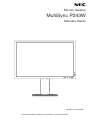 1
1
-
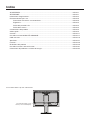 2
2
-
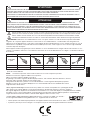 3
3
-
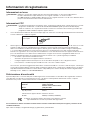 4
4
-
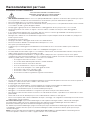 5
5
-
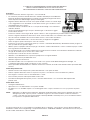 6
6
-
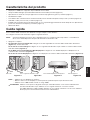 7
7
-
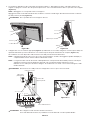 8
8
-
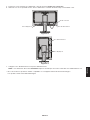 9
9
-
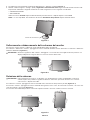 10
10
-
 11
11
-
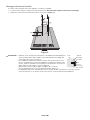 12
12
-
 13
13
-
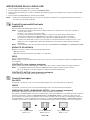 14
14
-
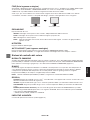 15
15
-
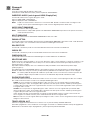 16
16
-
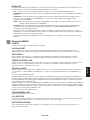 17
17
-
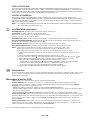 18
18
-
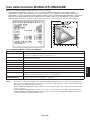 19
19
-
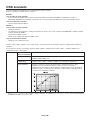 20
20
-
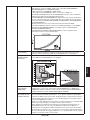 21
21
-
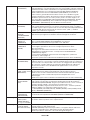 22
22
-
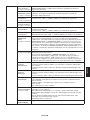 23
23
-
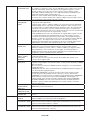 24
24
-
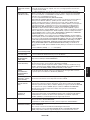 25
25
-
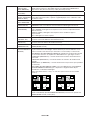 26
26
-
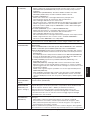 27
27
-
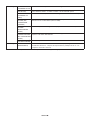 28
28
-
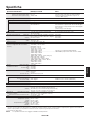 29
29
-
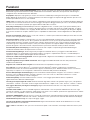 30
30
-
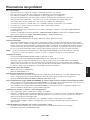 31
31
-
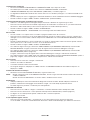 32
32
-
 33
33
-
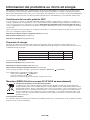 34
34
NEC MultiSync P243W Manuale del proprietario
- Categoria
- TV
- Tipo
- Manuale del proprietario
Documenti correlati
-
NEC MultiSync PA243W Manuale del proprietario
-
NEC MultiSync EX241UN Manuale del proprietario
-
NEC MultiSync® LCD1990SX Manuale del proprietario
-
NEC MultiSync PA271Q Manuale del proprietario
-
NEC MultiSync P212 Manuale del proprietario
-
NEC MultiSync P242W Manuale del proprietario
-
NEC MultiSync E242N Manuale del proprietario
-
NEC MultiSync PA311D Manuale del proprietario
-
NEC MultiSync PA322UHD-2 Manuale del proprietario